実際の動作については、動作環境をご確認のうえ評価版をお試しください。
機能についてはブログにも掲載しています。そちらも併せてご覧ください。
ブログ:SketchUp 2020が遂にリリース
ブログ:SketchUp Pro2020 アップデート(M1)のお知らせ
ブログ:SketchUp Pro2020 アップデート(M2)のお知らせ
SketchUp Pro2020.2 追加機能
結合エッジ
複数の線や円弧を一つの曲線にすることができます。
下図⓵のように、結合したい線や円弧を選択して、右クリックメニューから「結合エッジ」を選択します。
等高線の線を結合したり、フォローミーのパスを結合しておくと、選択が簡単になります。また、エッジを結合した面をプッシュプルツールやフォローミーツールで立体化すると下図⓶のように面はスムージングされます。
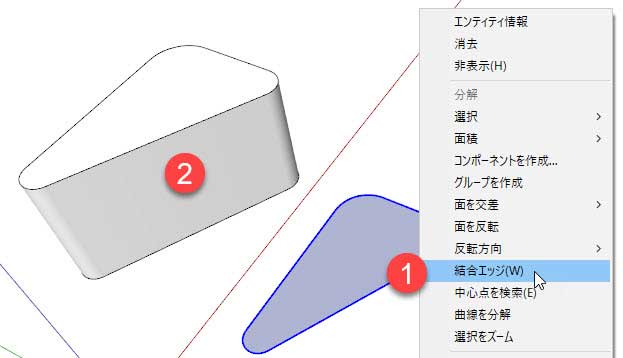
線ツールの推定機能の切り替え
線ツールの使用中に軸方向などの推定機能をオフにできるようになりました。
小さなスペースでの作業や画像のトレースの際などは推定機能をオフにすると作業がやりやすくなる場合があります。
この機能を使用するには、線ツールを選択して、1回クリックして線の描画を開始します。Windowsの場合はAltキー、Macの場合はCommandキーを押すと、「すべてのライン推定をオン」「ライン推定をオフ」「平行/垂直のみ」とキーを押すたびに順番に切り替わります。なお、矢印キーによる推定ロックはどの状態でも使用できます。
下図のように、ツールチップ及び下部のステータスバーに推定の状態が表示されます。
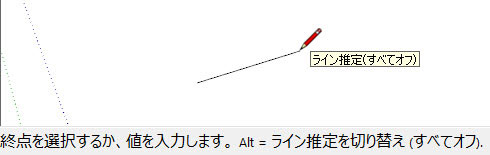
SketchUp Pro2020 新機能
新しいインストーラー
SketchUp Pro2020 Windows版では、オンラインインストーラーとオフラインインストーラーの2つのインストールプログラムが用意されています。
オンラインインストーラー
英語のインストールプログラムからその他の言語(日本語含む)を選択すると、インターネットに接続し選択した言語をダウンロードしインストールします。
※インターネット接続必須
オフラインインストーラー
英語とその他の言語(日本語含む)がセットになったインストールプログラムです。インターネットに接続しないで、使用する言語のプログラムがインストールできます。
ただし、プログラムをインストールするパソコンに次の機能が存在しない場合は、予めインストールする必要があります。
- Microsoft Visual C++ 2015-2019 再頒布可能 (x64) - 14.23.27820
- Windows 7 更新プログラム KB2999226/li>
- .NET Framework 4.5.2
インストール言語の選択
[変更]ボタンをクリックすると、言語の選択ができます。
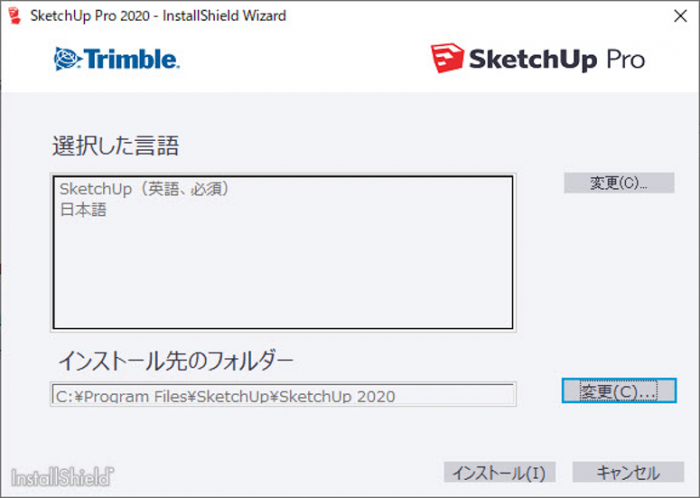
また、インストーラーを再実行すると、選択した言語を追加または削除できます。
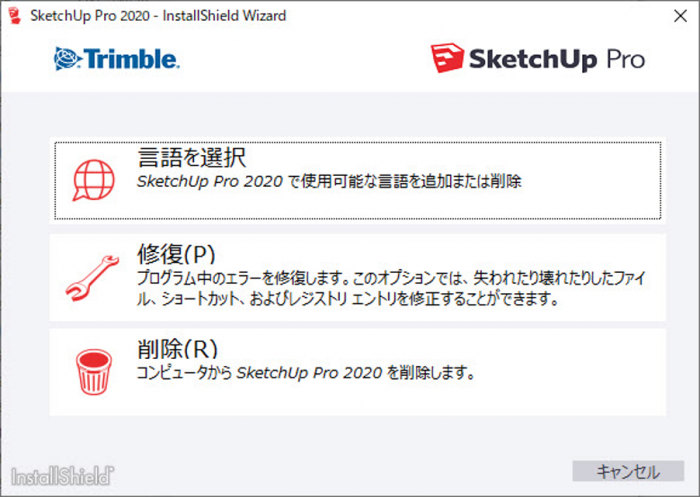
Mac版のインストーラーは、ダブルクリックすると以下のウィンドウが表示されるので、ウィンドウの中の「SketchUp2020」のアイコンを「Applications」のアイコンにドラッグ&ドロップします。
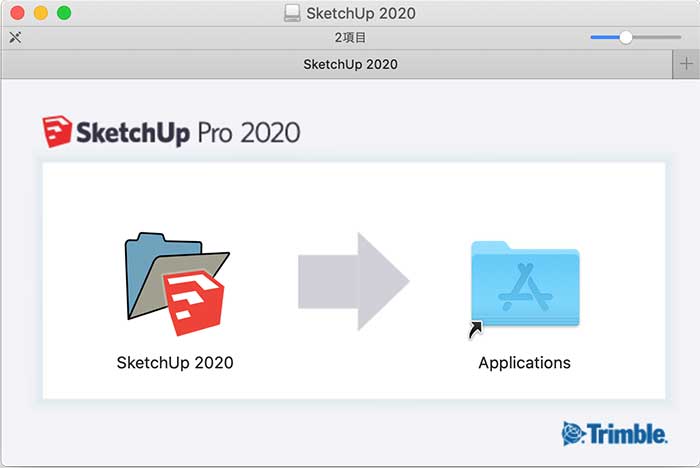
インストールが完了すると、「アプリケーション」フォルダにプログラムが保存されます。
レイヤからタグへ名称変更
Photoshopなど多くのソフトでは、レイヤは2Dの重なり順序を意味します。そのため、SketchUpでレイヤという名称は直感的ではありませんでした。
SketchUp2020では、レイヤではなくタグという名称に変更されました。
タグでは、家具やガラスなど、データを分類する際に利用してください。表示・非表示の管理などはアウトライン表示で行うことで直感的に操作できます。
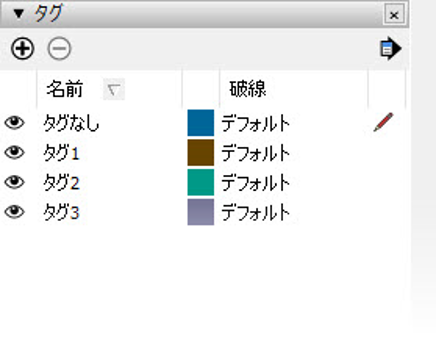
※LayOutのレイヤは一般的な2Dの重なり順序を示すものなのでレイヤという名称で変わりません。
アウトライン表示の改善
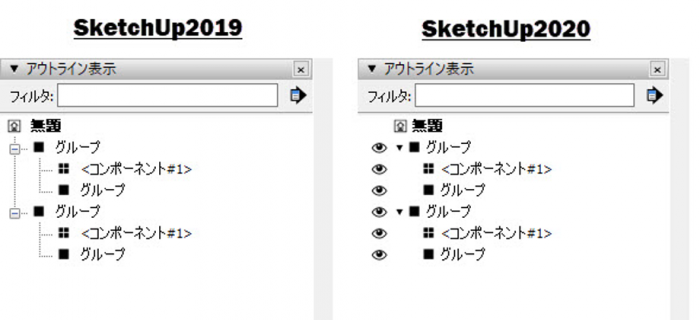
SketchUp 2020では、目のアイコンをクリックして表示・非表示を切り替えることができるようになりました。
また、非表示になっているタグのグループとコンポーネントがアウトライン表示に表示されるようになりました。
バウンディングボックスのグリップと自動透明度
選択したグループやコンポーネントのバウンディングボックスの角等にグリップが表示されるようになりました。
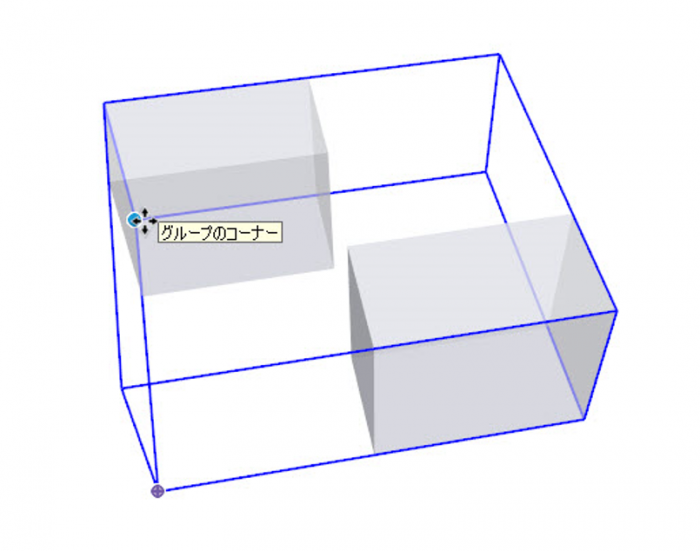
オブジェクトで隠れているコーナーなどのグリップにカーソルをスナップしたい時、そのオブジェクトが透明になりグリップが可視化され、視点を移動させずにグリップを掴むことが可能になりました。
また、見える部分でクリックして移動する際に、クリックしたポイントがオブジェクトに隠れて見えなくなると、自動的に透明になります。これは、回転ツールと移動ツールの両方で機能します。
移動ツールおよび回転ツール用の追加のグリップ(中間点と中心)を利用することができます。グリップの選択は、Windows:「Alt」キー、Mac:「command」キーで切り替えることができます。キーを押すごとにグループのコーナー、グループの中点、グループのサイドの中点、グループの中央のグリップの表示に切り替わります。
非表示ジオメトリと非表示オブジェクト
表示メニューの中に「非表示オブジェクト」が追加され、非表示ジオメトリと非表示オブジェクトの表示を別々に管理できるようになりました。
SketchUp 2019までは「隠しジオメトリ」のみでしたが、SketchUp 2020では「非表示ジオメトリ」と「非表示オブジェクト」の2項目があります。
「非表示ジオメトリ」を表示すると、エッジや面が非表示になっている場合にスムージングの点線などを表示できます。
「非表示オブジェクト」を表示すると、非表示になっているグループやコンポーネントを表示できます。
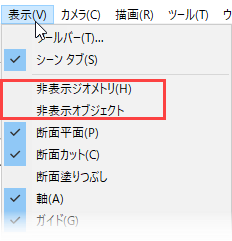







<株式会社アルファコックス>
建築・土木・インテリア関連CG・
3Dモデルソフトウェアの販売・サポート